Corrigez les utilisateurs et les ordinateurs Active Directory ne se connectant pas au problème du domaine
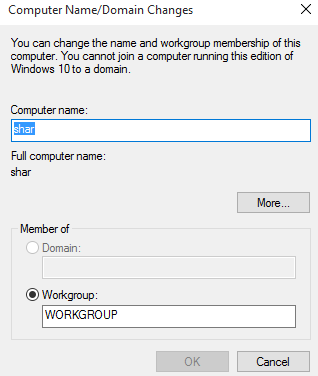
- 4410
- 175
- Jeanne Dupont
Une erreur courante peut faire face aux utilisateurs lorsqu'ils ouvrent les utilisateurs et les ordinateurs Active Directory est qu'il n'est pas en mesure de se connecter au domaine. Le message d'erreur qui apparaît indique que «les informations de dénomination» ne peuvent pas être localisées parce que «le domaine spécifié n'existe pas ou ne peut pas être contacté». Il suggère également que l'utilisateur contacte l'administrateur système et vérifie que le domaine spécifique est configuré et est en ligne actuellement. "OK" est la seule option fournie en dehors du bouton rouge X pour fermer la zone d'erreur.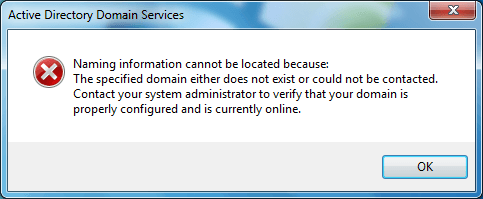
Table des matières
- Qu'est-ce qui cause cette erreur et comment le résoudre?
- Il peut y avoir plusieurs raisons pour lesquelles cette erreur se produit
- Dépannage
Qu'est-ce qui cause cette erreur et comment le résoudre?
Pour commencer, Active Directory fait référence à un service d'annuaire fourni par Microsoft pour les réseaux de domaine Windows. Sa fonction est de donner l'autorité aux utilisateurs et aux appareils travaillant dans un réseau de domaine. L'annonce aide également à l'installation et à la mise à niveau de certains programmes et logiciels. Les utilisateurs et ordinateurs Active Directory sont un outil de gestion majeur dans les services Active Directory. C'est donc un problème lorsque les utilisateurs et ordinateurs Active Directory ne peuvent pas se connecter au domaine.
Il peut y avoir plusieurs raisons pour lesquelles cette erreur se produit
-Votre ordinateur peut ne pas faire partie d'un domaine Windows. Vous devrez vérifier cela. Si votre ordinateur n'est pas connecté au domaine, vous devriez pouvoir le connecter à l'aide de quelques étapes simples:
- Faites un clic droit sur Mon ordinateur ou Ce PC sur votre bureau
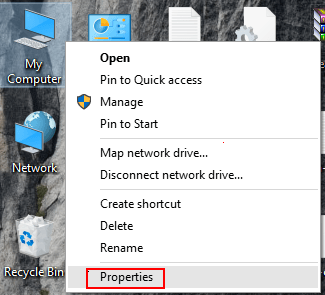
- Sélectionner les propriétés.
- Cliquer sur Réglages avancés du système Dans le menu de gauche
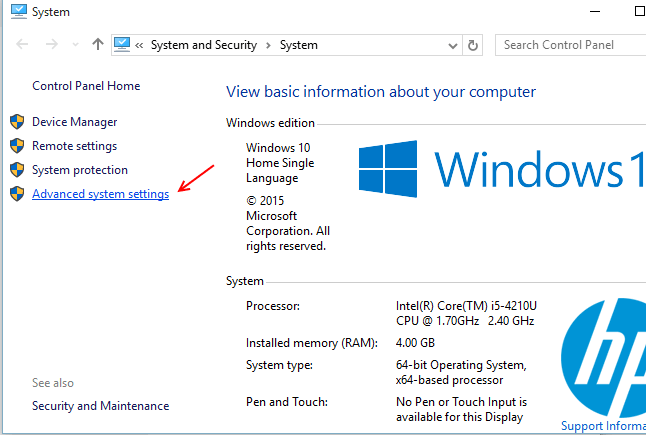
- Sous l'onglet Nom de l'ordinateur, sélectionnez Change maintenant.
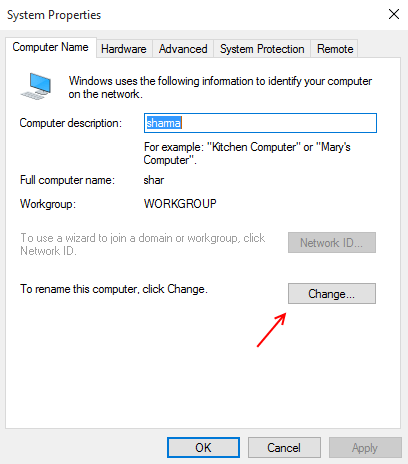
- Dans la boîte de dialogue des modifications du nom / du domaine de l'ordinateur, vous trouverez des options sous «Membre de». Deux options seront données, Domain et Workgroup.
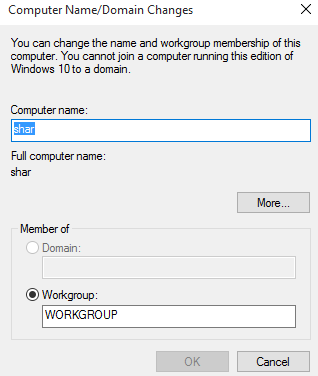
- Sélectionnez le domaine et dans la boîte donnée, saisissez le nom du domaine dont vous avez besoin.
- Puis cliquez sur "OK".
- Windows vous demandera maintenant des informations d'identification de domaine et lancera votre ordinateur en tant que membre du domaine.
Vous devrez redémarrer votre ordinateur pour que le nouveau domaine fonctionne.
-Si vous êtes connecté à un réseau qui n'a pas accès au domaine dont vous avez besoin, vous devrez localiser et vous connecter au réseau qui est connecté à ce domaine.
-Si votre problème est différent, vous devrez peut-être vous connecter manuellement au domaine. Ce sont les étapes que vous pouvez suivre:
- Lorsque la zone d'erreur apparaît, cliquez sur OK, et dans la fenêtre Opening Active Directory Users and Computers, cliquez avec le bouton droit sur «Utilisateurs et ordinateurs Active Directory» sous la barre des tâches.
- Sélectionnez l'option «Modifier le domaine» dans le menu qui apparaît. Vous pouvez désormais parcourir le domaine requis, ou saisir le nom vous-même, selon vous préférez.
Dépannage
Si vous constatez que vous êtes connecté avec succès à votre domaine mais que vous ne pouvez toujours pas faire connecter Active Directory, vous pouvez essayer-
- Retirez votre ordinateur du domaine.
- Ajoutez-le en tant que membre à un groupe de travail.
- Maintenant, redémarrez votre ordinateur et rejoignez-le dans le domaine. Vous devrez peut-être redémarrer à nouveau pour vous connecter au domaine, mais la méthode est essayée et testée, et très susceptible de fonctionner.
- Si même cela ne fonctionne pas, vous devrez peut-être supprimer votre compte informatique de l'Active Directory dans votre système, le répertoire peut être corrompu.
- Même s'il n'est pas réellement corrompu, la suppression du compte pourrait aider à corriger les problèmes de réseau qui pourraient avoir rendu le répertoire actif ne répondant pas au domaine.
- « Comment rejoindre un domaine Active Directory dans Windows 10
- Comment désactiver la caméra webcam intégrée pour Windows 10 »

